文章详情页
Win8系统安装显卡驱动后造成系统黑屏的解决方法
浏览:73日期:2023-03-10 08:34:37
Win8系统虽然提升了不少性能,也获得了很多用户的喜爱。但是,依然避免不了一些不可测问题的发生。最近,就有一些Win8用户反映自己在安装完显卡驱动之后,系统却突然出现黑屏,有的时候黑屏是灯还是亮的,只是屏幕什么都没有,有的时候还会一闪一闪的。这是怎么回事呢?小编想可能是驱动不兼容的问题吧。那Win8黑屏为什么跟显卡驱动存在关系呢?接下来小编就向大家分享Win8系统装完显卡驱动后出现黑屏问题的处理方法。。
Win8系统安装显卡驱动后造成系统黑屏的解决方法具体方法
1.按桌面左下角的win键,进入系统菜单页面,再按win键+x,选择【电源选项】;
2.右键单击我的电脑,选择属性→(左上角的)控制面板主页→系统和安全→电源选项;
3、进入电源选项后,选择【选择电源按钮的功能】;
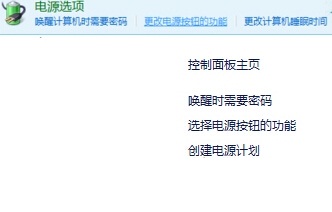
4、接下来要关闭下方的【启动快速启动】,但是你会发现点不了,这时你要点击一下上方的【更改当前不可用的设置】,然后就能把勾取消,记得保存修改!
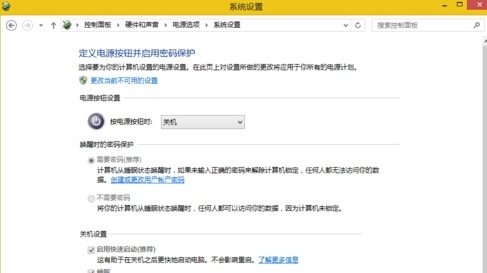
以上就是Win8系统装完显卡驱动后出现黑屏问题的处理方法了。遇到同样问题的用户,不妨按照小编的方法操作看看。如果实在不行,那就只能进入安全模式,把新显卡驱动先卸载掉再试试看。
相关文章:
1. win7系统将系统服务删掉具体操作方法2. Win11分辨率调到了推荐但还是有黑边的解决方法3. Win7纯净版没有USB驱动怎么办?Win7系统没有USB驱动解决教程4. Win10系统hyper-v与vmware不兼容怎么办?5. Win7窗口最大化后看不到任务栏怎么办?Win7窗口最大化后看不到任务栏的解决方法6. 每次重启Win7系统后打印机都显示脱机该怎么办?7. 苹果 macOS 13.2 开发者预览版 Beta 2 发布8. Win10系统不能调整任务栏大小怎么办?Win10系统不能调整任务栏大小的解决方法9. 基于 Ubuntu 的 elementary OS 7 版本发布 附官方下载10. Win8改Win7安装前如何设置Bios?
排行榜

 网公网安备
网公网安备